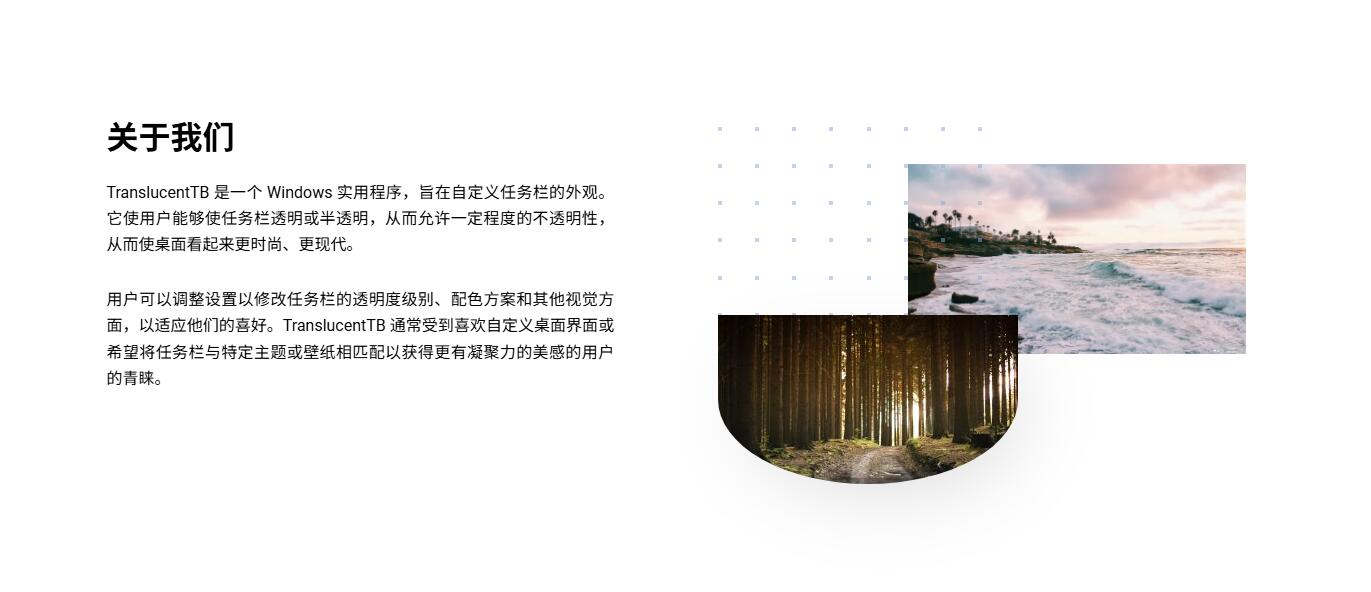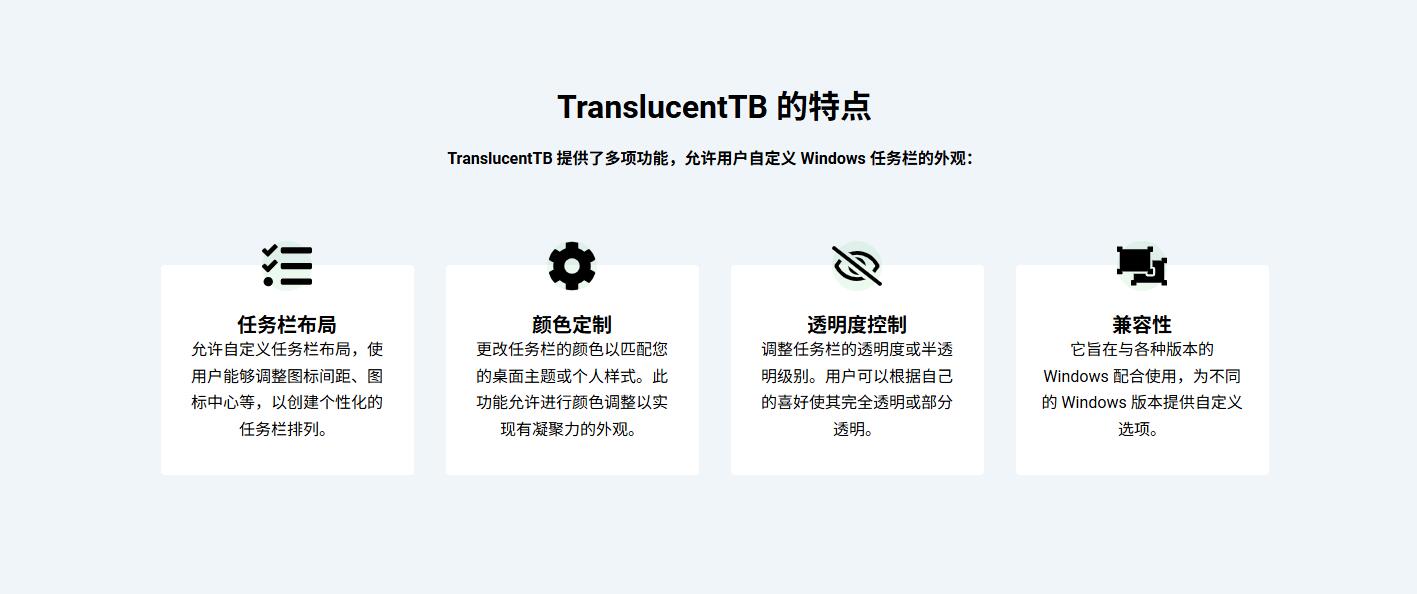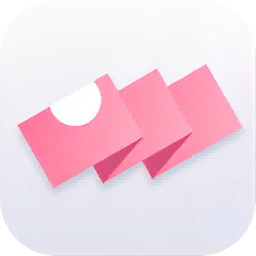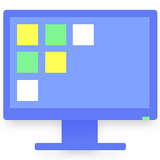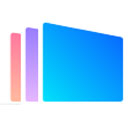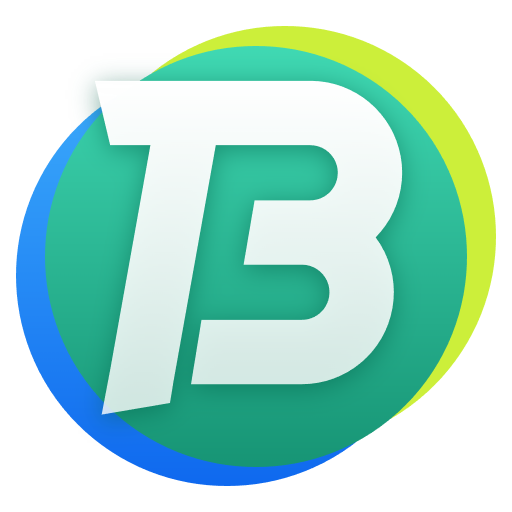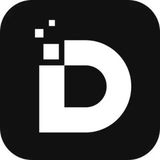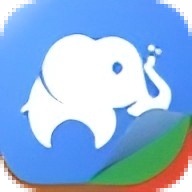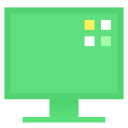- 软件介绍
- 软件信息
- 软件截图
- 相关下载
- 下载地址
translucenttb透明状态栏win11是一款轻量级开源桌面美化工具,主要功能是通过调整任务栏的透明度、颜色和动态效果,支持将任务栏设置为全透明、半透明、模糊或毛玻璃效果,消除默认任务栏的视觉遮挡,让桌面背景完整展现,实现桌面美化和个性化定制。
translucenttb透明状态栏win11功能
1、开机自启
支持添加至系统启动项,开机自动生效;可设置快捷键快速切换模式。
2、颜色自定义
内置颜色选择器,可精确调整任务栏色调、透明度及亮度,实时预览效果。
3、效果调整
支持将任务栏设为透明、模糊、毛玻璃、亚克力等五种效果,自由切换视觉风格。
4、动态模式
根据窗口状态自动切换任务栏外观,如窗口最大化时变不透明,桌面空闲时变透明。
translucenttb透明状态栏win11特点
1、兼容性广
完美适配Windows系列系统,支持新旧硬件,兼容第三方美化工具。
2、界面简洁
通过系统托盘图标右键菜单即可切换模式,无需复杂设置,新手轻松上手。
3、资源占用低
内存占用极低,几乎不消耗CPU资源,无高配置需求,老旧电脑也能流畅运行。
4、开源免费
完全免费且代码开源,无广告或第三方插件,安全性高,用户可自由修改功能。
开机自启动怎么设置
1、首先按win+R打开运行,输入shell:startup ,按回车打开用户启动文件夹。
2、右击“TranslucentTB.exe”,选择“创建快捷方式”。
3、然后把快捷方式放到第一步打开的文件夹即可实现自启动。
4、当然也可以选择勾选菜单中的【open at boot】即可开机自动启动。
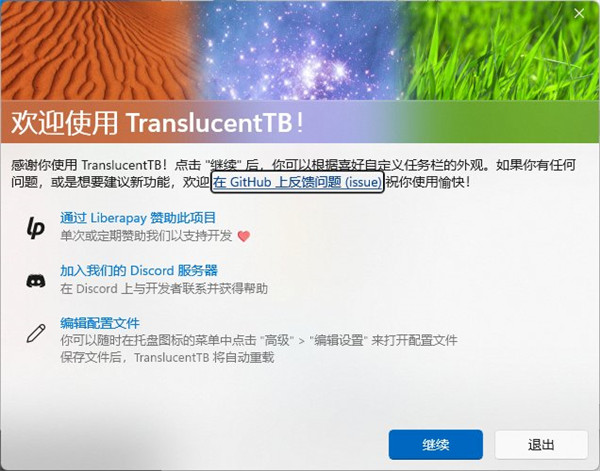
translucenttb透明状态栏win11常见问题
Q1:安装时提示“无法部署应用程序”或签名错误?
A:
· 以管理员身份运行 PowerShell,执行:
· Add-AppxPackage -Path "C:\路径\TranslucentTB.msixbundle" -AllowUnsigned
· 或临时关闭开发者模式限制:设置 → 更新与安全 → 开发者选项 → 启用旁加载应用。
Q2:任务栏透明效果未生效?
A:
· 重启 Explorer.exe:任务管理器 → 进程 → 右键重启 Windows 资源管理器。
· 卸载汉化版,改用原版(汉化包易引发崩溃)。
· 关闭冲突动态规则。
Q3:启动报错 “0x80070490: Element not found”?
A:
· 重启 Explorer.exe。
· 修复系统文件:管理员命令行执行 sfc /scannow 和 dism /online /cleanup-image /restorehealth。
· 彻底卸载后重装:删除残留目录 %AppData%\TranslucentTB 和 %LocalAppData%\TranslucentTB。
Q4:软件频繁卡顿或无响应?
A:
· 关闭非必要动态模式(保留 1~2 个常用项)。
· 更新至最新版本。
· 减少后台进程释放内存(建议预留 ≥500MB 空闲内存)。
Q5:Windows 11 任务栏线/图标显示异常?
A:
· 关闭系统原生透明效果:设置 → 个性化 → 颜色 → 透明效果 → 关。
· 在 TranslucentTB 中启用 “桌面时显示任务栏细线” 选项(仅 Win11)。
Q6:杀毒软件误报病毒?
A:
· 添加白名单:Windows 安全中心 → 病毒和威胁防护 → 管理设置 → 排除项 → 添加 TranslucentTB 安装目录。
Q7:开机后 TranslucentTB 未自动启动?
A:
· 右键托盘图标 → 勾选 “开机自启” 选项。
· 手动创建快捷方式到启动文件夹:Win+R 输入 shell:startup → 将 TranslucentTB 快捷方式拖入。
Q8:任务栏图标模糊或对比度不足?
A:
· 使用深色壁纸 + 浅色任务栏图标。
· 调整任务栏为 “模糊”或“亚克力” 效果(提升背景与图标区分度)。
软件信息
下载地址
- 本地下载通道:
- 本地下载